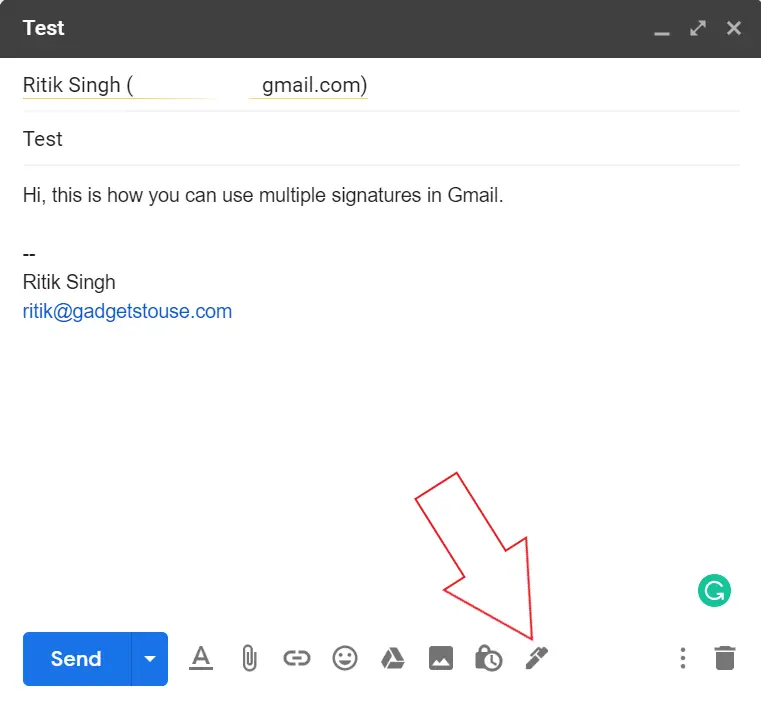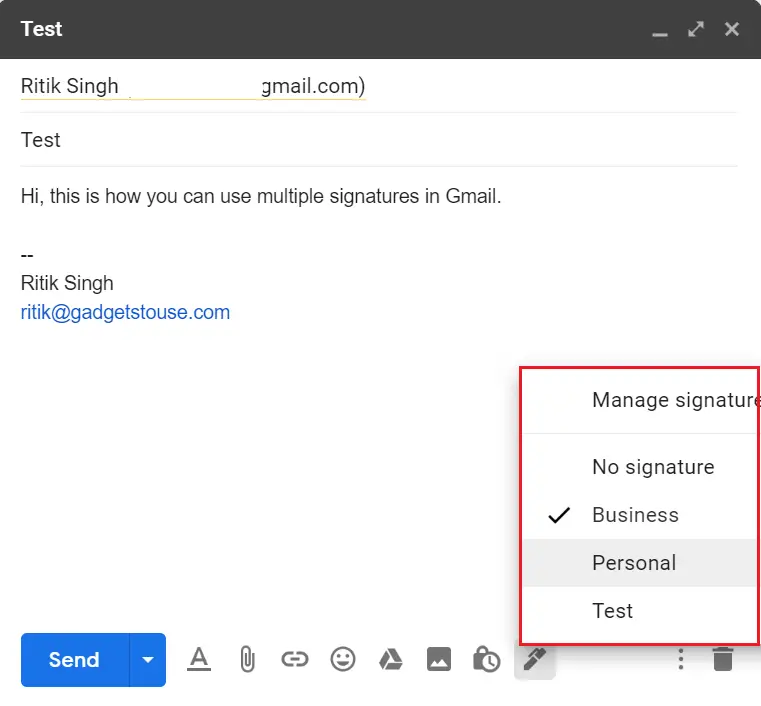Signature आपके ईमेल में एक व्यक्तिगत स्पर्श जोड़ने का एक शानदार तरीका है। कई Signature होने से आपको व्यक्तिगत और व्यावसायिक संचार सहित विभिन्न स्थितियों के लिए उनका उपयोग करने की व्यवहार्यता मिलती है। इस लेख में, आइए देखें कि आप Gmail में multiple email signature कैसे बना और उपयोग कर सकते हैं।
Gmail में कई ईमेल हस्ताक्षर का उपयोग करें
Google ने हाल ही में जीमेल में कई हस्ताक्षर जोड़ने की क्षमता निकाली है। उसी का उपयोग करके, आप विभिन्न हस्ताक्षर बना सकते हैं और उनका उपयोग विभिन्न टीमों, भाषाओं और उद्देश्यों जैसे कि कार्य, कार्यालय, व्यक्तिगत, आदि के लिए कर सकते हैं।
जीमेल में कई हस्ताक्षर बनाने के लिए कदम:
1] टॉप-राइट में गियर आइकन पर टैप करके जीमेल सेटिंग्स खोलें।
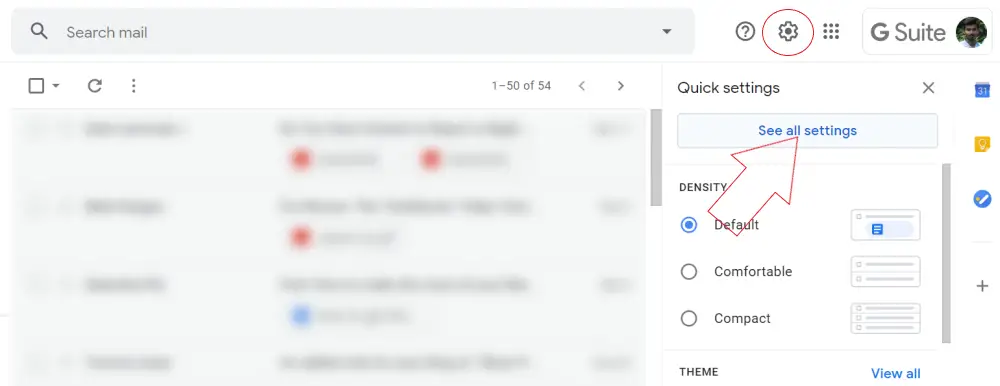
2] सामान्य टैब के तहत, नीचे “हस्ताक्षर” पर स्क्रॉल करें।
3] Create New पर क्लिक करें।
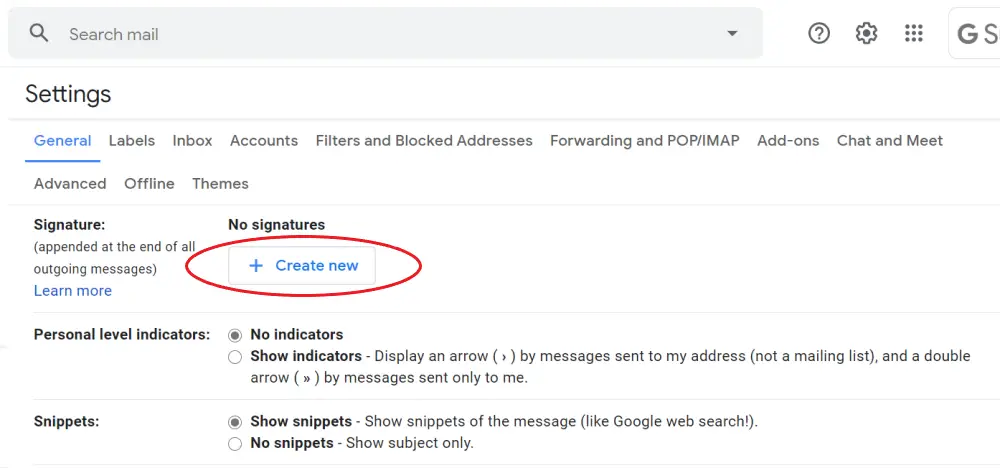
4] हस्ताक्षर नाम दर्ज करें और हस्ताक्षर बॉक्स भरें।
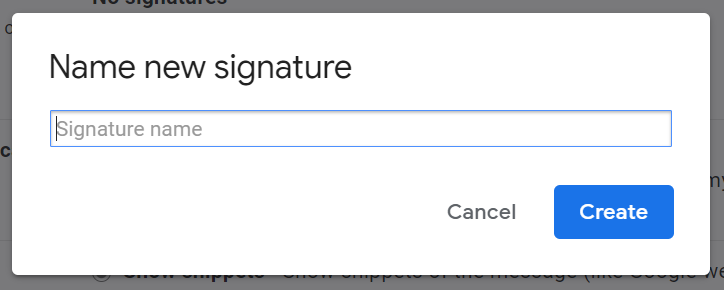
5] इसी तरह, यदि आप चाहते हैं तो अधिक हस्ताक्षर जोड़ें।
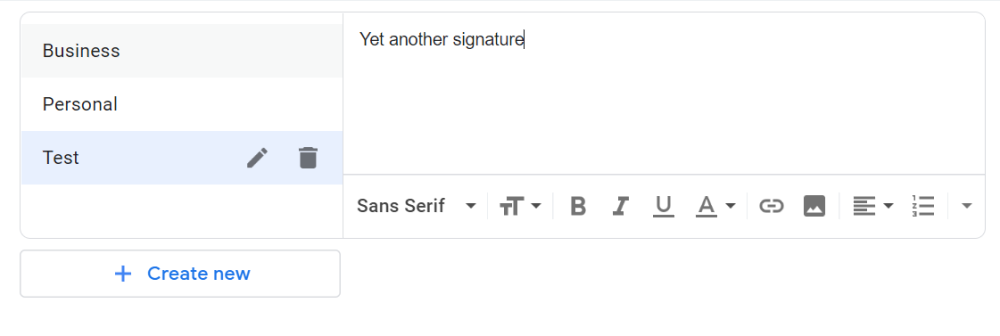
6] एक बार जब आप पूरा कर लेते हैं, तो अंत तक स्क्रॉल करें और Save Changes पर क्लिक करें।
बनाए गए हस्ताक्षर आपके खाते में सहेज दिए जाएंगे। आप नए ईमेल और फ़ॉरवर्ड या उत्तरों के लिए अपने डिफ़ॉल्ट हस्ताक्षर विकल्प सेट कर सकते हैं।
Gmail में नए सिरे से बनाए गए हस्ताक्षर का उपयोग करने के लिए कदम:
1] जब आप ईमेल की रचना करते हैं, तो Google स्वतः ही डिफ़ॉल्ट हस्ताक्षर जोड़ देगा।
2] किसी भिन्न हस्ताक्षर का उपयोग करने के लिए, लिखें बॉक्स के नीचे पेन आइकन पर टैप करें।
3] यहां, उस हस्ताक्षर पर क्लिक करें जिसे आप स्विच करना चाहते हैं।
यह सब था कि आप multiple email signature कैसे बना और उपयोग कर सकते हैं। यदि आप एक ही ईमेल का उपयोग कार्यालय, कार्य, व्यक्तिगत, और बहुत कुछ के लिए कर रहे हैं, तो यह सुविधा निश्चित रूप से मदद करेगी। वैसे भी, आप कितनी बार इसका उपयोग करेंगे? हमें अपने अनुभव नीचे टिप्पणी में बताएं।